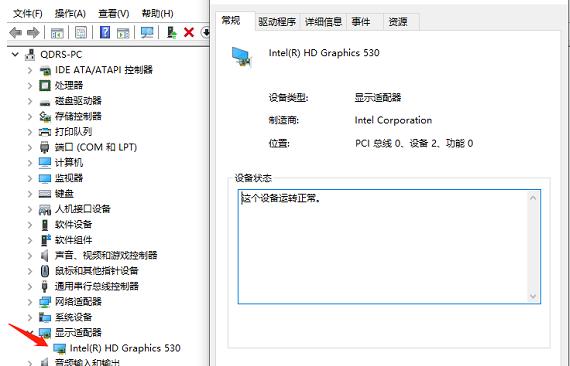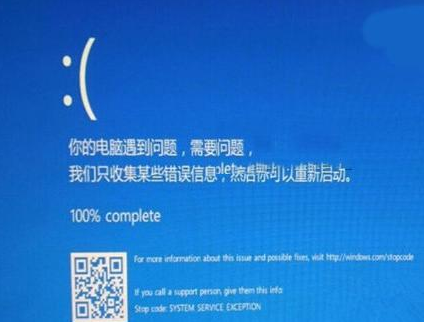在电脑上通过设备管理器、使用DXDIAG工具、通过“关于本机”等方法可以查看自己的显卡信息。在现代计算机操作中,显卡作为图形处理的核心部件,承载着渲染视频、游戏画面以及图形编辑等重要任务。因此,了解自己的显卡信息,非常有必要。无论是进行游戏、视频编辑,还是日常使用,了解显卡的规格和性能都能帮助用户做出更合理的配置和购买决策。
一、查看显卡信息的方法
1. Windows系统下查看
在Windows系统中,有多种方法可以查看显卡信息。
通过设备管理器
按下 Win + X 快捷键,选择“设备管理器”。
在设备管理器中,找到“显示适配器”。
点击展开,可以看到已安装的显卡名称。
使用DXDIAG工具
按下 Win + R 快捷键,打开运行窗口。
输入 dxdiag,然后回车。
在DXDIAG窗口中,切换到“显示”选项卡,可以查看显卡的详细信息,包括制造商、芯片类型、内存大小等。
2. macOS系统下查看
对于Mac用户,可以通过以下方式查看显卡信息:
通过“关于本机”
点击左上角的苹果标志,选择“关于本机”。
在弹出的窗口中,选择“系统报告”。
在“硬件”部分,找到“图形/显示器”,可以查看显卡的详细信息。
二、显卡性能的关键指标
了解显卡的基本信息后,我们还需要掌握一些性能的关键指标,以判断显卡的实际表现。这些指标从多个方面来体现显卡的能力,下面是几个重要的性能指标。
|
性能指标 |
描述 |
|
核心频率 |
显卡GPU的运行频率,频率越高,性能通常越好。 |
|
显存容量 |
显存的大小,影响到图形的处理能力和存储数据的能力。 |
|
显存带宽 |
数据传输的速度,通常以GB/s为单位,带宽越高,性能越强。 |
|
支持的API |
支持的图形接口,如DirectX和OpenGL,支持的新标准表示更好的兼容性 |
|
TDP(热设计功耗) |
显卡在满负荷工作时的最大功耗,影响散热和系统配置。 |
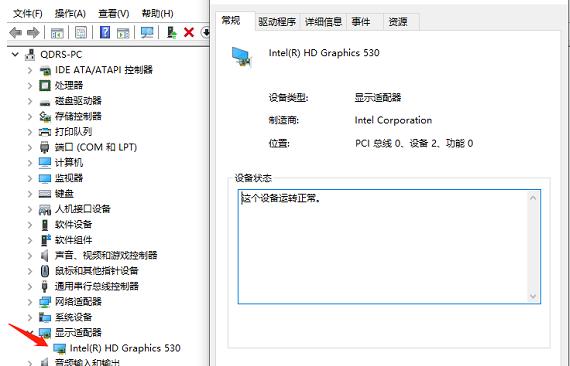
三、提升显卡性能的小技巧
3.1 确保驱动程序是最新的
显卡的驱动程序直接影响其性能和稳定性。因此,定期检查并更新显卡的驱动程序至关重要。用户可以前往显卡制造商的官方网站,下载并安装最新的驱动程序。
3.2 使用性能监视工具
借助一系列性能监视工具,可以实时监控显卡的温度、使用率和频率等。例如,使用工具如GPU-Z、MSI Afterburner等,可以更深入地了解显卡的性能表现。
|
工具名称 |
功能描述 |
|
GPU-Z |
提供显卡详细信息和性能监测。 |
|
MSI Afterburner |
可进行显卡超频,监测温度、使用率等性能指标。 |
|
Afterburner |
同样可用于超频,还可以监控系统全局性能。 |
3.3 调整游戏和应用设置
对于游戏玩家来说,根据自己的显卡性能调整游戏画质设置能够显著改善游戏体验。例如,适当降低分辨率、关闭反锯齿、降低阴影质量等,可以有效提升游戏帧率。
3.4 清理散热与灰尘
显卡在长时间使用中会产生热量,而高温可能会影响性能。因此,定期清理显卡及其散热器上的灰尘,确保良好的散热效果,能够帮助显卡更稳定地工作。
3.5 考虑显卡超频
超频是通过调整显卡的核心频率和显存频率,以获得更高的性能。然而,超频伴随着风险,需确保有良好的散热系统,并认真监测温度变化。
查看显卡信息并掌握其性能,不仅能帮助用户在使用电脑时做出更好的决策,还能为提升系统性能提供重要依据。通过上述方法,可以轻松获取显卡的详细信息,了解其关键性能指标,同时结合一些小技巧,维护和提升显卡的性能。 通过合理运用这些知识,用户能获得更好的使用体验,尤其是对于喜欢游戏、设计和多媒体处理的用户而言,无疑提供了优势。
|
知识要点 |
详细内容 |
|
查看显卡信息的方法 |
设备管理器、DXDIAG、关于本机等 |
|
显卡性能关键指标 |
核心频率、显存容量、显存带宽、支持的API等 |
|
提升显卡性能的技巧 |
更新驱动、使用性能监控工具、调整设定等 |